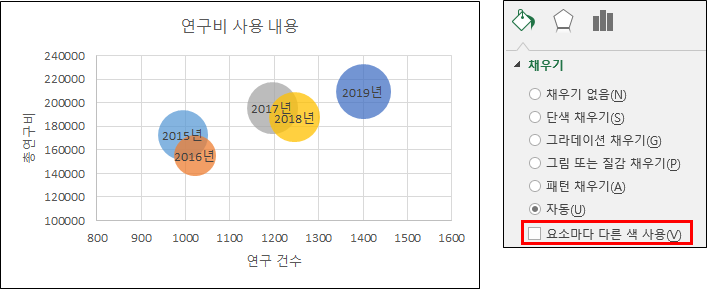엑셀(EXCEL), 데이터의 특성을 파악하는 거품형 차트(Bubble chart)로 그래프 그리기
거품형 차트는 엑셀의 특수차트의 하나입니다.
세가지 값을 시각화 하는데 X와 Y의 두 가지 값의 관계와 함께 크기를 보여주게 됩니다.
데이터의 상관관계와 값의 크기를 시각화하여 패턴을 파악하기 쉬운 특성의 차트입니다.

엑셀의 차트그리기 기능이나 [상단매뉴] - [삽입] - [차트] - [거품형 차트]로 추가 가능합니다.
그래프를 그릴때 3가지 값을 지정해야 하는데 다른 차트처럼 값을 미리 선택하고 그리는 것도 가능하지만
만들고 나서 표에서 마우스 오른쪽 클릭으로 "데이터 추가" 기능으로 입력하는 게 편리합니다.
계열 X와 Y는 분산형 그래프와 같이 버블의 위치를 좌표로 나타냅니다.
그리고 3번째 값은 거품의 크기를 나타냅니다.

세가지 요소가 들어있어서 뭐가 뭔지 모르는 경우가 있습니다.
"데이터 레이블" 기능으로 라벨링을 통해서 값을 표현할 수 있습니다.
값을 직접 표현하는 기능으로 각 거품이 무엇을 나타내는지 기록합니다.
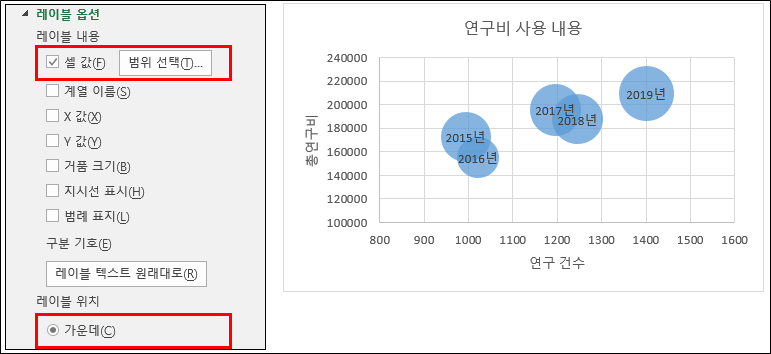
<거품형 그래프의 설정하기>
① 원의 크기
값을 원의 면적으로 할 수도 있고 지름으로도 할 수 있습니다.
지름으로 하는 경우 원의 크기가 좀 더 크게 변해서 양의 변화를 잘 알 수도 있습니다.
하지만 너무 크거나 작은 버블이 나타나서 오히려 보기 불편할 수도있죠.
② 거품 크기 비율
일괄적으로 거품의 크기를 크거나 작게 만듭니다.
100은 값을 그대로 표현한 것이고 숫자에 따라서 원이 작아지거나 커집니다.
③ 음수값 거품 표시
기본적으로 거품의 크기에 음수가 있으면 거품이 없어집니다.
하지만 음수를 표시하게 하면 중간이 빈 원을 그려줘서 음수임을 나타냅니다.

④ 요소마다 다른 색 사용
요소마다 색이 다양해 집니다.
일반적으로 사용하는 거품형 차트는 이런 기능을 사용해서 시각적으로 화려하게 나타납니다.
하지만 거품 하나만 선택해서(천천히 더블 클릭합니다.) 색을 따로 직접 설정할 수도 있습니다.